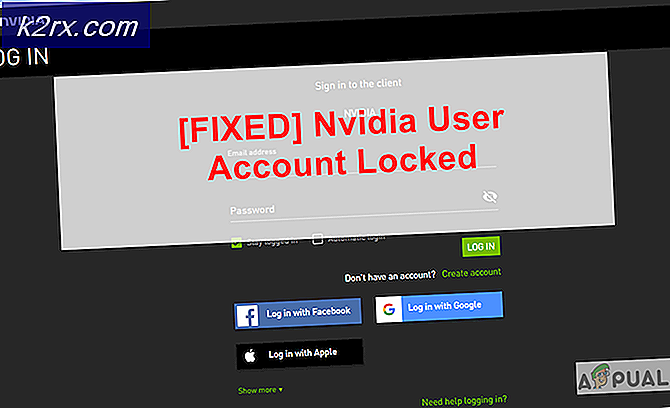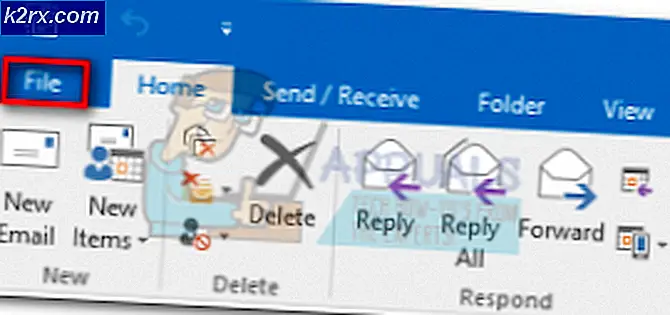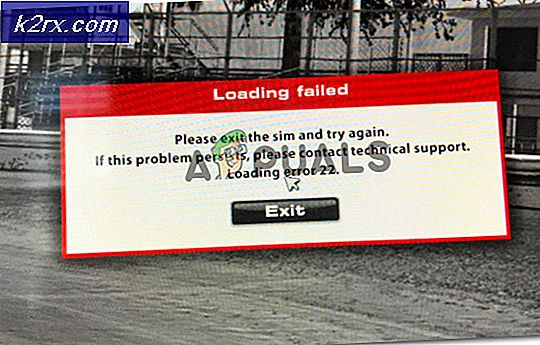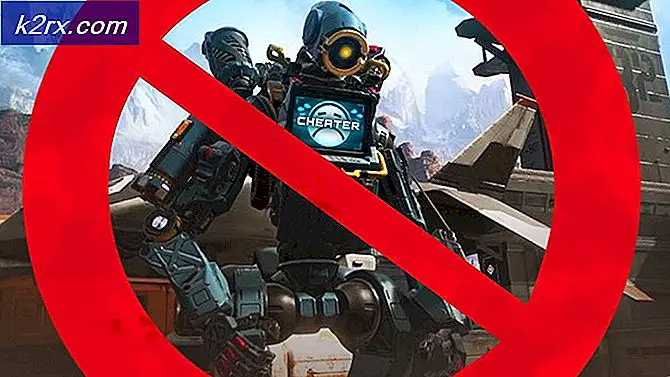SOLVED: Sayangnya, Titanium Backup telah berhenti
Titanium Backup adalah aplikasi luar biasa yang terkenal di dunia Android karena kemampuan cadangannya. Sayangnya telah dilaporkan berhenti bekerja setelah pengguna melakukan beberapa pemasangan yang tidak dihapus. Notifikasi pop-up yang menunjukkan teks Sayangnya Titanium Backup telah berhenti bekerja dan dapat muncul untuk mengarah ke aplikasi yang keluar dan tidak menjalankan fungsi regulernya. Ketika Anda mencoba untuk menghapus dan menginstal ulang aplikasi itu bertanggung jawab untuk memberi Anda kesalahan ruang penyimpanan tidak signifikan. Jadi apa yang harus kamu lakukan? Baca terus untuk mencari tahu.
Berkas .odex ditinggalkan sebagai residu saat Anda mencoba mencopot atau memodifikasi aplikasi di perangkat Android. Menghapus file ini idealnya membasmi masalah yang mungkin Anda hadapi tetapi jika itu tidak berhasil, kami punya metode lain untuk Anda coba juga. Pergi melalui metode pertama terlebih dahulu dan jika itu tidak berhasil, Anda harus mencoba yang kedua dan mendapatkan aplikasi bekerja lagi!
Metode 1: Metode File Explorer
Untuk melakukan metode ini, ponsel Anda harus di-rooting. Kami berasumsi bahwa Anda harus memiliki Titanium Backup diinstal di dalamnya (Anda tidak dapat menginstal aplikasi sebaliknya) tetapi bahkan jika tidak, Anda dapat memeriksa forum XDA untuk melihat apakah ponsel Anda dapat di-root atau tidak . Inilah tautannya.
TIP PRO: Jika masalahnya ada pada komputer Anda atau laptop / notebook, Anda harus mencoba menggunakan Perangkat Lunak Reimage Plus yang dapat memindai repositori dan mengganti file yang rusak dan hilang. Ini berfungsi dalam banyak kasus, di mana masalah ini berasal karena sistem yang rusak. Anda dapat mengunduh Reimage Plus dengan Mengklik di SiniAnda harus memiliki file explorer untuk melakukan metode ini. Sekarang ini bisa menjadi salah satu dari ratusan tersedia dalam kelimpahan di play store. Beberapa contoh dapat berupa Root Explorer dan ES File Explorer. Jika Anda belum menginstal, Anda dapat mengunduh salah satu dari keduanya.
Setelah Anda menginstal file manager, buka dan masuk ke / data / aplikasi.
Arahkan jalan Anda melalui file sampai Anda menemukan yang bernama com.kermidas.TitaniumBackup-1.odex.
Hapus file ini.
Pasang kembali Titanium cadangan lagi.
Metode 2: Ubah ke Folder Saat Ini
Sekarang metode ini hanya akan berfungsi jika Anda masih menginstal Titanium Backup di ponsel Anda tetapi tidak berfungsi / mencadangkan data apa pun.
Buka aplikasi Titanium Backup dan klik Menu .
Di menu, Anda akan menemukan tombol preferensi di bawah tab Umum. Klik di atasnya.
Sekarang Anda akan melihat banyak pengaturan. Pergi ke bagian yang mengatakan lokasi folder Backup dan klik di atasnya.
Sekarang ketika menu baru muncul, tekan kembali untuk memasukkan file browser. Anda akan ditunjukkan sesuatu seperti / storage / emulated / 0 sebagai path.
Sekali lagi kembali dan kemudian klik pada Legacy. Sekarang jalan harus / penyimpanan / ditiru / warisan.
Sekarang gulir ke folder TitaniumBackup Anda dan klik di atasnya.
Sekarang pilih Gunakan folder saat ini dan ketika Anda melihat pop-up, katakan ya.
Sekarang cobalah untuk melakukan rutinitas pencadangan normal Anda dan lihat apakah aplikasi Anda berfungsi.
TIP PRO: Jika masalahnya ada pada komputer Anda atau laptop / notebook, Anda harus mencoba menggunakan Perangkat Lunak Reimage Plus yang dapat memindai repositori dan mengganti file yang rusak dan hilang. Ini berfungsi dalam banyak kasus, di mana masalah ini berasal karena sistem yang rusak. Anda dapat mengunduh Reimage Plus dengan Mengklik di Sini